Différences entre versions de « Bluefruit-LE-Shield-HeartRateMonitor »
| Ligne 15 : | Ligne 15 : | ||
== Configuration == | == Configuration == | ||
| − | + | Vérifiez la page '''Configuration''' présenter plus tôt dans le tutoriel! Il est important de configurer le croquis pour utiliser soit l'UART Logiciel/Matériel, soit le bus SPI Logiciel/Matériel correspondant à votre plateforme. Par défaut, le croquis utilise le bus SPI matériel. | |
| − | |||
| − | |||
| − | + | === Si vous utilisez l'UART Hardware or Software UART === | |
| + | Ce tutoriel ne requière pas l'utilisation de la broche MODE, '''assurez-vous d'avoir l'interrupteur en position CMD''' si vous ne configurer pas (et ne connectez pas) la broche MODE. | ||
| − | + | Cette démonstration nécessite de longs transfert de données pour envoyer des chaînes de caractères (string). Par conséquent, Adafruit recommande de définir et connecter les broches CTS et RTS, même si vous utilisez un UART matériel. | |
| − | + | Si vous utilisez un Flora (ou que vous ne désirez pas brancher CTS ou RTS), fixer la valeur des broches à -1 dans les instructions #define to -1. '''N'oubliez pas de connecter la broche CTS sur la masse de votre Bluefruit!''' (PS: le Flora à déja cette broche branchée à la masse) | |
| + | |||
| + | Si vous utilisez RTS et CTS alors vous pouvez retirer la ligne ci-dessous, elle est utilisée pou ralentir le transfert d'information. | ||
<syntaxhighlight lang="c"> | <syntaxhighlight lang="c"> | ||
| − | // | + | // Traduction MC Hobby: Cette ligne est nécessaire pour l'implémentation |
| + | // Flora, mais c'est aussi une bonne idée si vous envoyez des supers longues | ||
| + | // ligne. | ||
| + | // | ||
| + | // This line is particularly required for Flora, but is a good idea | ||
// anyways for the super long lines ahead! | // anyways for the super long lines ahead! | ||
ble.setInterCharWriteDelay(5); // 5 ms | ble.setInterCharWriteDelay(5); // 5 ms | ||
Version du 26 mai 2017 à 09:07
|
|
En cours de traduction/élaboration. |
Le croquis HeartRateMonitor
The HeartRateMonitor example allows you to define a new GATT Service and associated GATT Characteristics, and update the characteristic values using standard AT commands.
Ouvrir le Croquis
Pour ouvrir le croquis ATCommand, cliquez sur le menu Fichiers > Exemples > Adafruit_BluefruitLE_nRF51 dans Arduino IDE puis sélectionnez heartratemonitor:
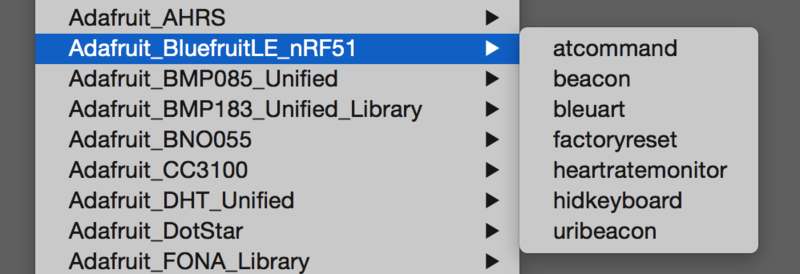
Crédit: AdaFruit Industries www.adafruit.com
Cela ouvrira l'exemple dans l'environnement de développement, comme visible ci-dessous:
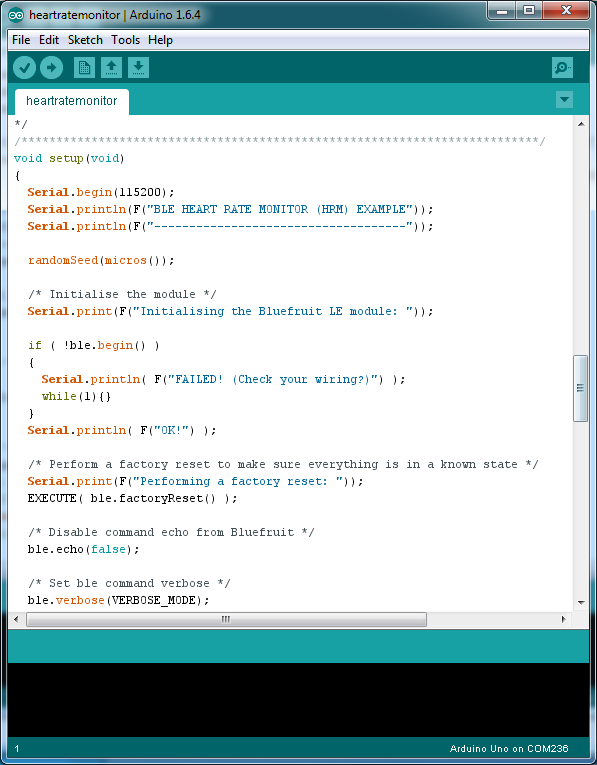
Crédit: AdaFruit Industries www.adafruit.com
Configuration
Vérifiez la page Configuration présenter plus tôt dans le tutoriel! Il est important de configurer le croquis pour utiliser soit l'UART Logiciel/Matériel, soit le bus SPI Logiciel/Matériel correspondant à votre plateforme. Par défaut, le croquis utilise le bus SPI matériel.
Si vous utilisez l'UART Hardware or Software UART
Ce tutoriel ne requière pas l'utilisation de la broche MODE, assurez-vous d'avoir l'interrupteur en position CMD si vous ne configurer pas (et ne connectez pas) la broche MODE.
Cette démonstration nécessite de longs transfert de données pour envoyer des chaînes de caractères (string). Par conséquent, Adafruit recommande de définir et connecter les broches CTS et RTS, même si vous utilisez un UART matériel.
Si vous utilisez un Flora (ou que vous ne désirez pas brancher CTS ou RTS), fixer la valeur des broches à -1 dans les instructions #define to -1. N'oubliez pas de connecter la broche CTS sur la masse de votre Bluefruit! (PS: le Flora à déja cette broche branchée à la masse)
Si vous utilisez RTS et CTS alors vous pouvez retirer la ligne ci-dessous, elle est utilisée pou ralentir le transfert d'information.
// Traduction MC Hobby: Cette ligne est nécessaire pour l'implémentation
// Flora, mais c'est aussi une bonne idée si vous envoyez des supers longues
// ligne.
//
// This line is particularly required for Flora, but is a good idea
// anyways for the super long lines ahead!
ble.setInterCharWriteDelay(5); // 5 ms
Exécuter le croquis
Once you upload the sketch to your board (via the arrow-shaped upload icon), and the upload process has finished, open up the Serial Monitor via Tools > Serial Monitor, and make sure that the baud rate in the lower right-hand corner is set to 115200:
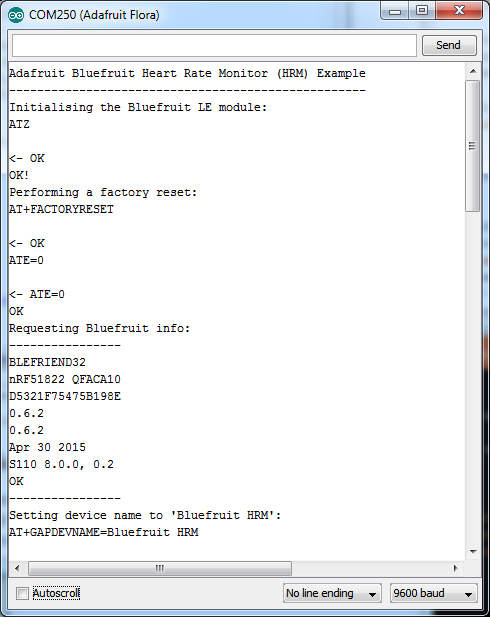
Crédit: AdaFruit Industries www.adafruit.com
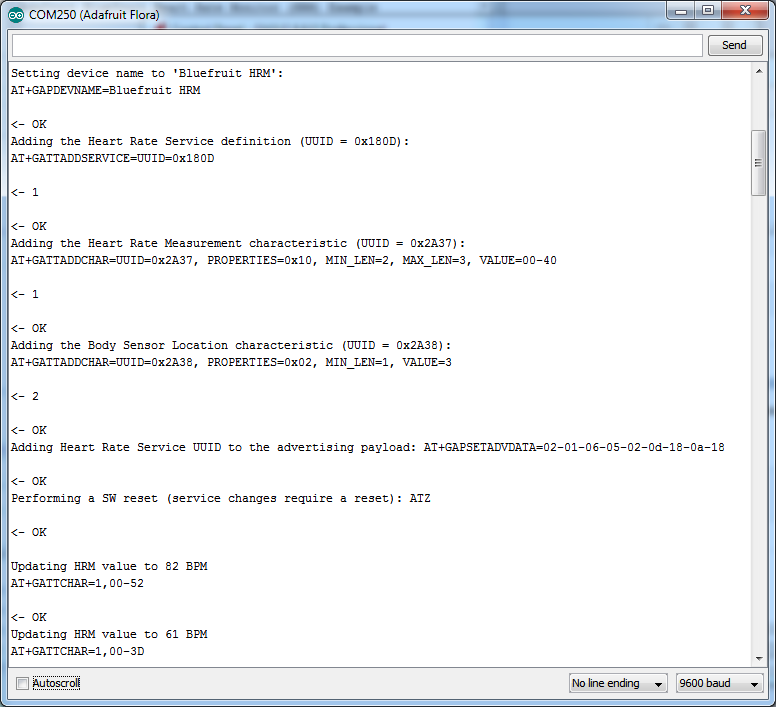
Crédit: AdaFruit Industries www.adafruit.com
If you open up an application on your mobile device or laptop that support the standard Heart Rate Monitor Service, you should be able to see the heart rate being updated in sync with the changes seen in the Serial Monitor:
Exemple HRM de la boite à outil nRF
The image below is a screenshot from the free nRF Toolbox application from Nordic on Android (also available on iOS), showing the incoming Heart Rate Monitor data:
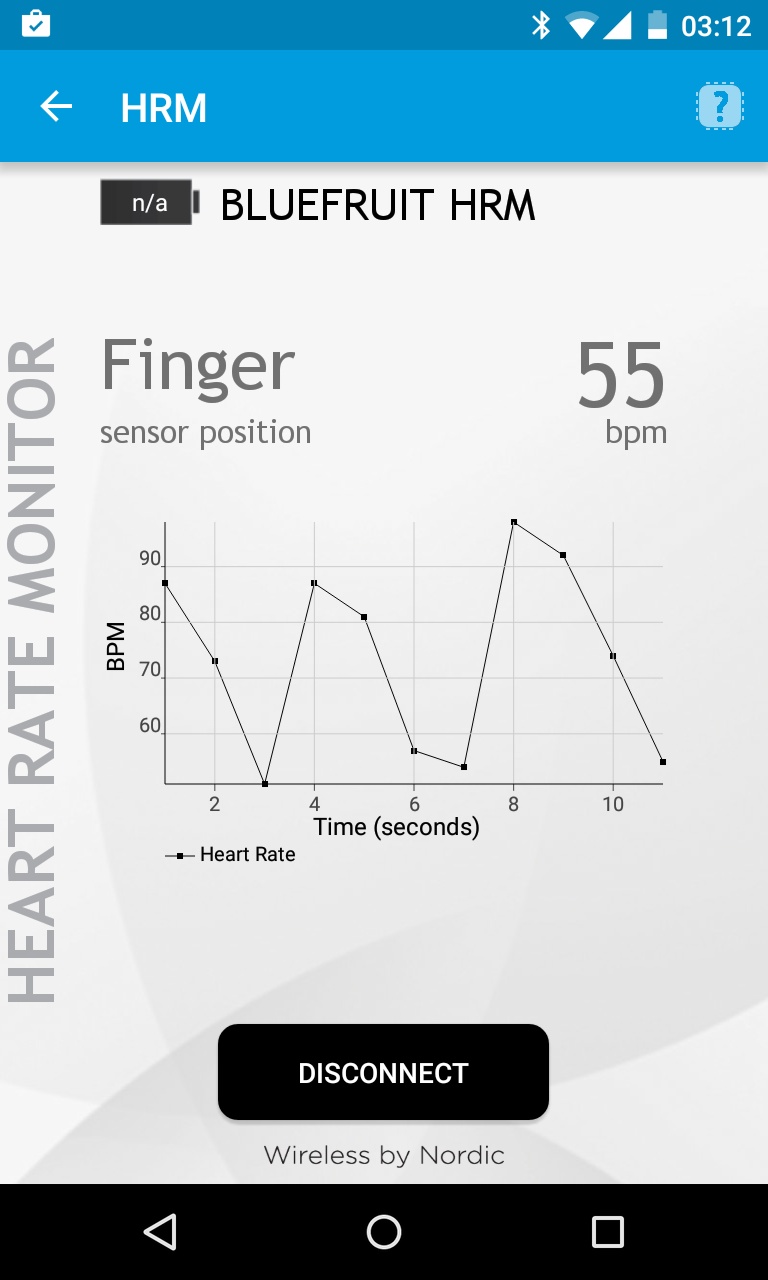
Crédit: AdaFruit Industries www.adafruit.com
Exemple HRM CoreBluetooth
The image below is from a freely available CoreBluetooth sample application from Apple showing how to work with Bluetooth Low Energy services and characteristics:
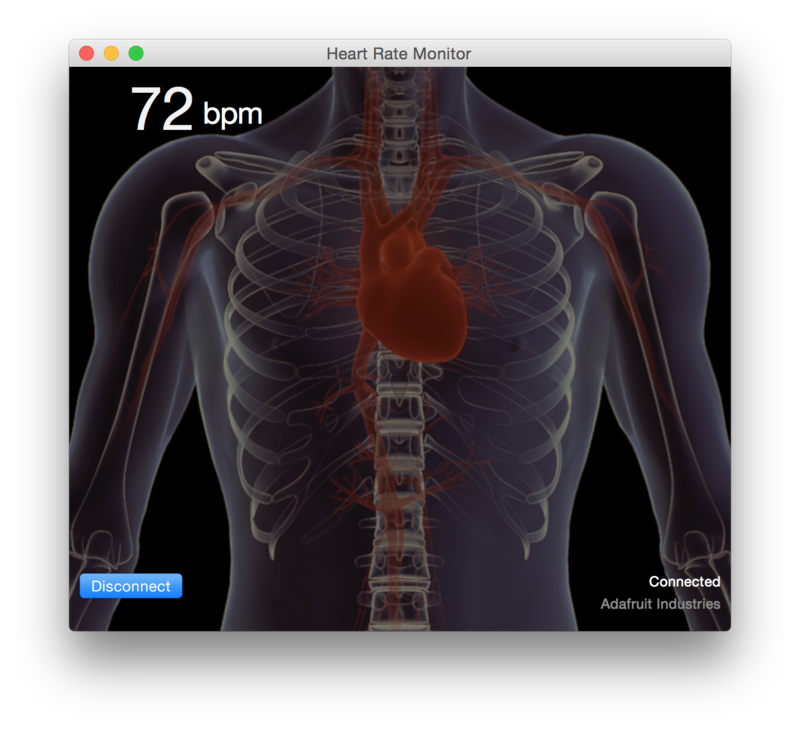
Crédit: AdaFruit Industries www.adafruit.com
Basé sur "Bluefruit LE Shield" d'Adafruit Industries, écrit par
Kevin Townsend - Traduit en Français par shop.mchobby.be CC-BY-SA pour la traduction
Toute copie doit contenir ce crédit, lien vers cette page et la section "crédit de traduction".
Based on "Bluefruit LE Shield" from Adafruit Industries, written by
Kevin Townsend - Translated to French by shop.mchobby.be CC-BY-SA for the translation
Copies must includes this credit, link to this page and the section "crédit de traduction" (translation credit).
Traduit avec l'autorisation d'AdaFruit Industries - Translated with the permission from Adafruit Industries - www.adafruit.com